Τα Windows 10 έχουν μια ολόκληρη βιβλιοθήκη ήχων συστήματος. Αυτοί οι ήχοι είναι συγκεκριμένοι για γεγονότα, π.χ., εάν προσπαθήσετε να κλείσετε μια εφαρμογή όταν είναι ανοιχτό το παράθυρο διαλόγου αποθήκευσης, θα ακούσετε έναν ήχο κουδουνιού. Ομοίως, όταν αυξάνετε ή μειώνετε τον ήχο από το εικονίδιο/ρυθμιστικό έντασης στο δίσκο συστήματος, ακούτε μια αναπαραγωγή τριών τόνων. Εάν βρείτε μερικά ή όλα αυτά τα συστήματα ακούγονται ενοχλητικά/άχρηστα, μπορείτε να τα βάλετε σε σίγαση. Μπορείτε να θέσετε σε σίγαση τους ήχους του συστήματος ή να θέσετε σε σίγαση έναν ήχο συστήματος, μεμονωμένα.
Σίγαση των ήχων του συστήματος
Εάν θεωρείτε ότι όλοι οι ήχοι του συστήματος είναι άχρηστοι, μπορείτε να τους απενεργοποιήσετε από το μείκτη έντασης ήχου. Κάντε δεξί κλικ στο εικονίδιο της έντασης του ήχου στο δίσκο συστήματος και επιλέξτε Volume Mixer.
Στο παράθυρο Volume Mixer, μειώστε το ρυθμιστικό για το System Sound στο μηδέν και δεν θα ακούτε άλλους ήχους συστήματος. Αυτό θα σιγήσει επίσης την ηχητική ειδοποίηση που λαμβάνετε για νέες ειδοποιήσεις.

Ήχος συστήματος σιωπής
Κάντε δεξί κλικ στο εικονίδιο της έντασης ήχου στο δίσκο συστήματος και επιλέξτε Ήχοι από το μενού. Αυτό θα ανοίξει το παράθυρο Ήχος, με προεπιλεγμένη την καρτέλα Ήχος.
Αυτή η καρτέλα παραθέτει όλους τους ήχους που αναπαράγει το σύστημα. Εάν επιλέξετε έναν ήχο και κοιτάξετε το αναπτυσσόμενο μενού Ήχοι στο κάτω μέρος, θα δείτε πότε αναπαράγεται ο ήχος. Μπορεί επίσης να χρησιμοποιηθεί για άλλες εκδηλώσεις εκτός από αυτό που έχει πάρει το όνομά του. Όταν έχετε επιλέξει έναν ήχο, θα δείτε ένα κουμπί Αναπαραγωγή δίπλα στο αναπτυσσόμενο μενού. Κάντε κλικ σε αυτό για να ακούσετε τον ήχο και να καταλάβετε πότε παίζει.
Όταν βρείτε τον ήχο συστήματος που θέλετε να σιωπήσετε, επιλέξτε τον και ανοίξτε το αναπτυσσόμενο μενού Ήχος στο κάτω μέρος. Από τη λίστα ήχων, επιλέξτε Κανένας στην κορυφή. Κάντε κλικ στο Apply και στο Ok.
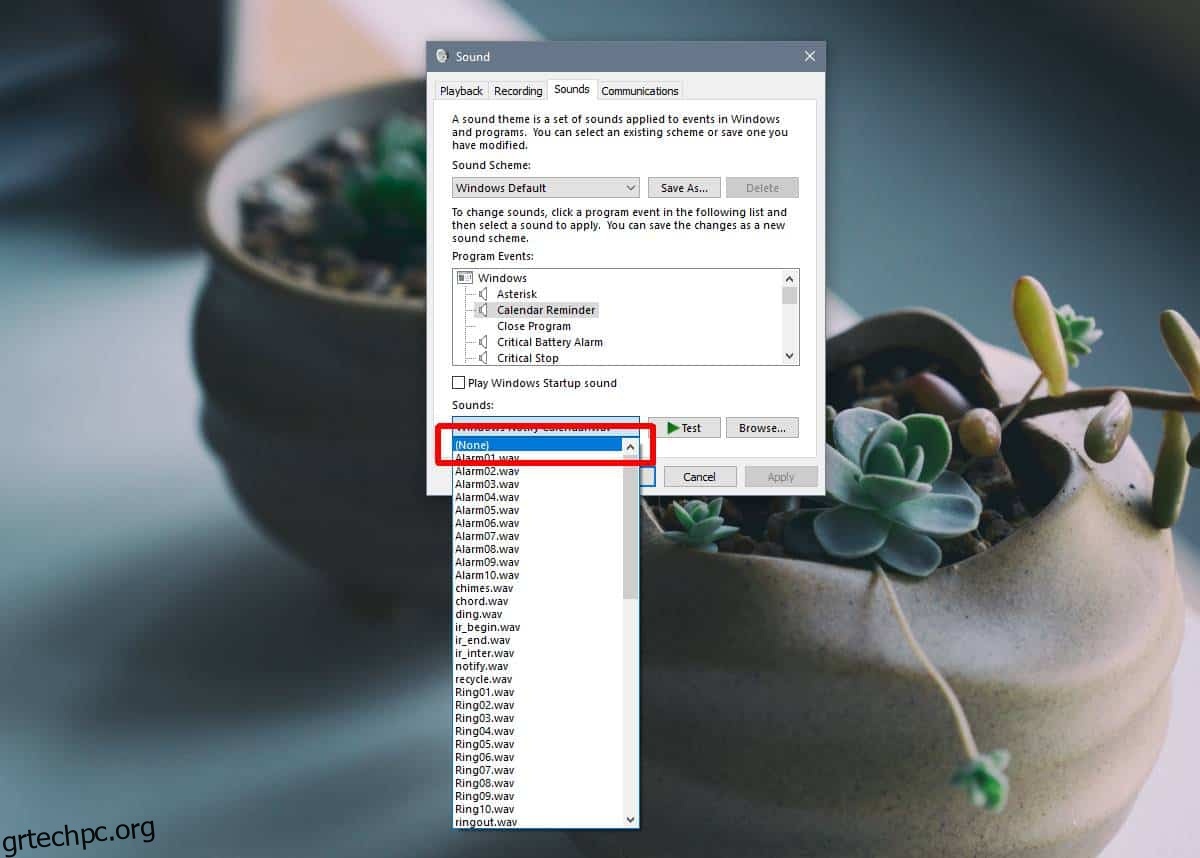
Όταν ανοίξετε το αναπτυσσόμενο μενού Ήχοι, θα δείτε πόσο εκτεταμένη είναι η βιβλιοθήκη ήχων και αυτοί οι ήχοι δεν χρησιμοποιούνται για ένα μόνο συμβάν. Ένας μεμονωμένος ήχος μπορεί και χρησιμοποιείται για πολλά συμβάντα. Όταν σβήνετε έναν ήχο, ουσιαστικά τον εμποδίζετε να παίξει καθόλου. Δεν απενεργοποιείται μόνο για το συγκεκριμένο συμβάν για το οποίο έχει ρυθμιστεί να εκτελείται.
Αυτό σημαίνει ότι εάν αποφασίσετε να σιγήσετε έναν ήχο συστήματος, θα πρέπει να γνωρίζετε σε ποια άλλα συμβάντα μπορεί να έχει αντίκτυπο και να είστε προσεκτικοί. Εάν ένας συγκεκριμένος ήχος σας ενοχλεί, μπορείτε να τον αλλάξετε σε κάτι άλλο. Μπορείτε να επιλέξετε οποιοδήποτε άλλο ήχο από τη λίστα και θα αντικαταστήσει αυτόν που είχε αρχικά ρυθμιστεί.
